【图书推荐】《PyTorch深度学习与计算机视觉实践》-CSDN博客
假设读者电脑带有NVIDIA 20 以上系列的显卡。
我们以CUDA 11.7+cuDNN 8.2.0(其他更高版本的组合,读者可以执行查阅PyTorch官网获得)为例,讲解PyTorch 2.0 GPU版本的安装。对于GPU版本的PyTorch来说,由于调用了NVIDA显卡作为其代码运行的主要工具,因此额外需要NVIDA提供的运行库作为运行基础。
对于PyTorch 2.0的安装来说,最好的安装方法是根据官方提供的安装代码进行安装。PyTorch官方提供了两种安装模式。使用conda安装CUDA 11.7的代码如下:
conda install pytorch==2.0.1 torchvision==0.15.2 torchaudio==2.0.2 pytorch-cuda=11.7 -c pytorch -c nvidia
使用pip安装CUDA 11.7的代码如下:
pip install torch torchvision torchaudio --index-url https://download.pytorch.org/whl/cu117
当然,读者也可以根据自己电脑的GPU配置要求,查阅PyTorch和CUDA官网,找到适合的PyTorch、CUDA、cuDNN软件版本进行搭配安装。
下面将以CUDA 11.7为例讲解安装的方法。
首先是CUDA的安装。百度搜索CUDA 11.7 download,进入官方下载页面,选择适合的操作系统安装方式(推荐使用local(本地化)安装方式),如图2-16所示。
 图2-16 CUDA下载页面
图2-16 CUDA下载页面
此时下载下来的是一个EXE文件,读者自行安装,不要修改其中的路径信息,完全使用默认路径安装即可。
下一步就是下载和安装对应的cuDNN文件。cuDNN的下载需要先注册一个用户,相信读者可以很快完成,之后直接进入下载页面,如图2-17所示。从下载页面上可以看到,CUDA 11.x对应的cuDNN v8.2.0版本。
注意:不要选择错误的版本,一定要找到对应的版本号。另外,如果读者使用的是Windows 64位的操作系统,直接下载x86_64版本的cuDNN即可。
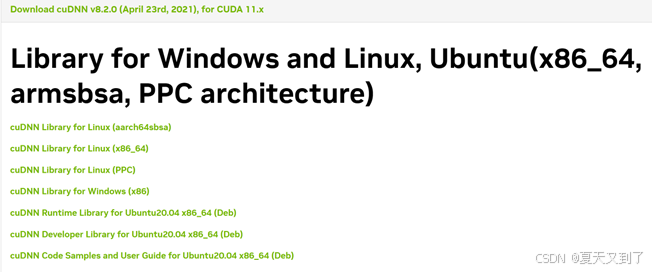
图2-17 cuDNN下载页面
下载的cuDNN是一个压缩文件,将其解压到CUDA安装目录,如图2-18所示。然后就是配置环境变量,这里需要将CUDA的运行路径加载到环境变量的PATH路径中,如图2-19所示。
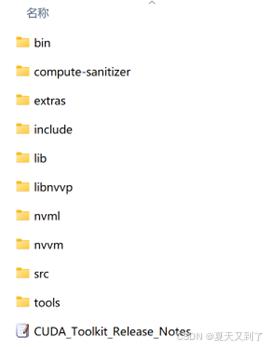
图2-18 CUDA安装目录
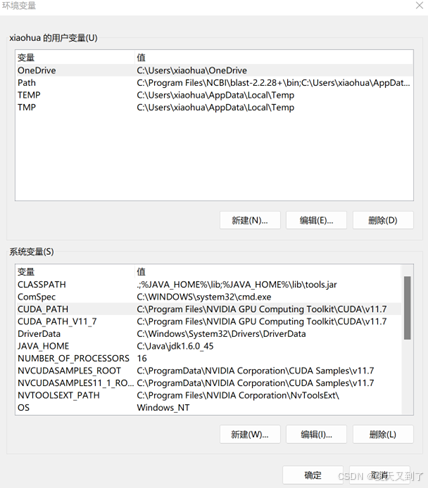
图2-19 将CUDA路径加载到PATH中
最后完成PyTorch 2.0 GPU版本的安装,只需要输入下面代码测试一下。
import torchprint("PyTorch版本:", torch.__version__)
print("GPU是否可用:", torch.cuda.is_available()) # 查看GPU是否可用
print("GPU数量:", torch.cuda.device_count()) # 查看GPU数量
print("CUDA版本:", torch.version.cuda) # torch方法查看CUDA版本
print("GPU索引号:", torch.cuda.current_device()) # 查看GPU索引号
print("GPU名称:", torch.cuda.get_device_name(0)) # 根据索引号得到GPU名称《PyTorch深度学习与计算机视觉实践(人工智能技术丛书)》(王晓华)【摘要 书评 试读】- 京东图书 (jd.com)














